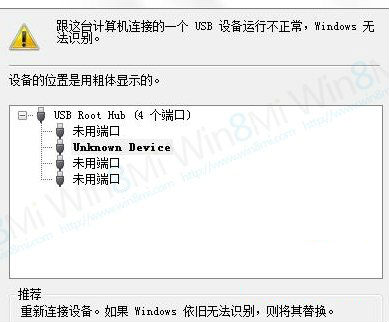萬盛學電腦網 >> windows 7教程 >> xp系統休眠後電腦提示拒絕訪問的處理方法
xp系統休眠後電腦提示拒絕訪問的處理方法
xp系統經典穩定,兼容性極強,深受廣大用戶們的喜愛。使用xp系統過程中,也難免會遇到一些問題也無法避免,比如有的朋友發現在啟用休眠時電腦會提示“拒絕訪問”,怎麼解決呢?下面小編分享xp系統休眠後電腦提示拒絕訪問的處理方法。
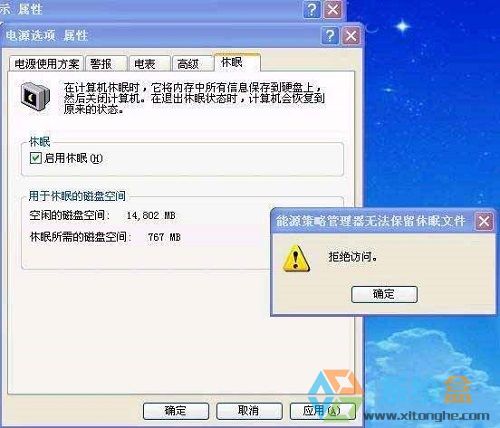
具體如下:
1、用管理員身份的帳戶進行操作
開始菜單點擊打開運行,鍵入cmd,之後在命令符窗口輸入 powercfg -h off把休眠關閉,再重新啟動電腦,在菜單中點擊運行,鍵入cmd,之後在命令符窗口輸入 powercfg -h on ,重打開休眠功能。
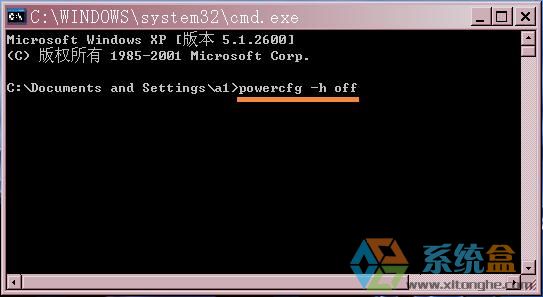
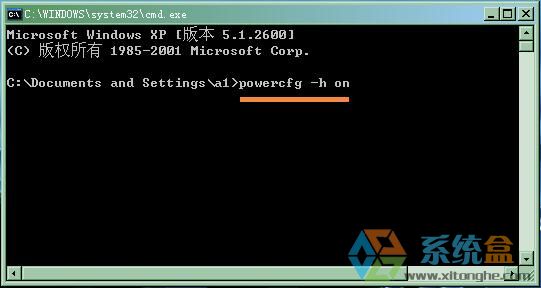
2、通過刪除休眠文件hiberfil.sys來操作
休眠的保存文件是C盤根目錄的一個叫hiberfil.sys的文件中,屬性為隱藏文件。在文件夾選項中選擇顯示所有文件,把“隱藏手操作系統保護的文件(推薦)”前面的勾選去掉。之後再把這個文件刪除,重新啟用休眠就搞定了。
如果沒有找到這個文件,就在開始->運行中輸入powercfg -h off ,或是新建一個空白的記事本文件保存為hiberfil.sys,來覆蓋C盤中的文件,再刪除就搞定了。
XP系統啟用休眠時提示“拒絕訪問”問題的解決方法就為大家介紹到這裡了,希望上面的方法對你會有所幫助。
windows 7教程排行
操作系統推薦
相關文章
copyright © 萬盛學電腦網 all rights reserved